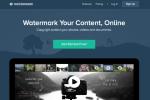Shranjevanje vseh vaših fotografij, videoposnetkov in datotek v napravi danes ni praktično, še posebej, če jih imate pametni telefon, ki nima reže za kartico microSD - da ne omenjam, če izgubite telefon, vaših podatkov ni več za vedno. Do zdaj smo se mnogi s telefoni Samsung zanašali na Samsung Cloud, storitev za shranjevanje v oblaku, ki je na voljo na večina pametnih telefonov in tabličnih računalnikov Samsung samodejno varnostno kopira, sinhronizira in obnovi vaše fotografije, podatke in nastavitve.
Vsebina
- Kdaj bo Samsung Cloud prenehal delovati?
- Kako se preseliti na OneDrive
- Prenašanje vaših podatkov
Samsung je pred kratkim objavil, da je umik nekaterih funkcij Samsung Cloud ki jih najpogosteje uporabljamo, vključno s storitvijo Drive Storage in Gallery Sync. Od 1. aprila ne boste več mogli sinhronizirati datotek in slik z oblakom, vse obstoječe datoteke, ki ste jih shranili, pa bodo izbrisane. Nekaj funkcij je še na voljo, kot je sinhronizacija zapiskov, koledarjev in stikov. Če ste za varnostno kopiranje vseh podatkov uporabljali Samsung Cloud, boste morali poiskati alternativo - in Samsung priporoča OneDrive. Pokazali vam bomo, kako preklopite na
OneDrivein kaj storiti, če trenutno niste pripravljeni na zamenjavo.Priporočeni videoposnetki
Iščete alternativo OneDrive? Tukaj je nekaj najboljših storitve shranjevanja v oblaku da razmislite.
Povezano
- T-Mobile privablja naročnike s 500 GB prostora za shranjevanje v oblaku Google One za 5 USD na mesec
- Samsung načrtuje še dva zložljiva pametna telefona in eden bi lahko izšel letos
Kdaj bo Samsung Cloud prenehal delovati?
Za stranke v ZDA in Združenem kraljestvu bo Samsung Cloud prenehal delovati 1. aprila. Če živite kjer koli drugje, lahko spadate v skupino 2, kar pomeni, da storitev za vas ne bo prenehala delovati do 1. junija. Preverite lahko, v katero skupino sodi vaša država tukaj.
Če želite izkoristiti selitev na OneDrive, imate čas za to do 31. marca. Če nameravate prenesti svoje podatke, jih shranite na zunanji trdi disk ali jih premaknite na drugega ponudnik shranjevanja v oblaku — imate nekaj več časa, saj bodo vaše datoteke iz Samsung Cloud izbrisane šele junija 30. Pomembno je vedeti, da ne glede na to, ali se odločite prenesti svoje podatke ali se premakniti v OneDrive ali ne, bodo vaši podatki samodejno izbrisani iz Samsung Cloud 30. junija. Če imate premium naročnino, se bo vaš načrt samodejno končal in morali bi prejeti povračilo zadnjega plačila.
Kako se preseliti na OneDrive



Ne glede na to, ali ste lastnik a Samsung Galaxy S21 Ultra ali a Galaxy S8, ste morda že videli obvestilo z vprašanjem, ali se želite preseliti na OneDrive. Samsung je oktobra začel uvajati migracijo, kar vam omogoča, da samodejno prenesete vse svoje podatke v oblaku Samsung v OneDrive in jih izbrišete iz oblaka Samsung. Podatke preselite tako:
- Odprite Samsung Cloud in izberite Tri pike meni v zgornjem desnem kotu.
- Tapnite Prenesite Moje podatke.
- Tapnite Naslednji.
- Izberite Premakni se v OneDrive, nato tapnite Potrdi.
Vse vaše slike, videoposnetki in datoteke bodo samodejno premaknjeni v OneDrive. To lahko traja nekaj časa, odvisno od tega, koliko podatkov imate shranjenih v Samsung Cloud. OneDrive vam nudi enako količino prostora za shranjevanje, kot ga imate v oblaku Samsung, brezplačno eno leto, vaša galerija pa se bo še naprej samodejno sinhronizirala.
Prenašanje vaših podatkov



Kaj pa, če se ne želite preseliti v OneDrive? Morda boste želeli poiskati druge ponudnike shranjevanja v oblaku, kot je jaz vozim oz Dropbox ali celo prenesite svoje podatke za shranjevanje na zunanji trdi disk. To je enostavno narediti:
- Odprite Samsung Cloud in tapnite Tri pike meni v zgornjem desnem kotu.
- Izberite Prenesite Moje podatke iz spustnega menija.
- Tapnite Naslednji.
- Izberite Prenesite Moje podatke, nato tapnite Potrdi.
- Vprašani boste, ali ste prepričani, zato tapnite Konec storitve.
Priporočila urednikov
- Kako uporabljati aplikacijo Samsung My Files
- Samsung uvaja Android 10 One UI beta nekaterim lastnikom S10 v ZDA
- Naročnine na Google One ponujajo več prostora za shranjevanje v oblaku po nizkih cenah in druge ugodnosti
Nadgradite svoj življenjski slogDigitalni trendi bralcem pomagajo slediti hitremu svetu tehnologije z vsemi najnovejšimi novicami, zabavnimi ocenami izdelkov, pronicljivimi uvodniki in enkratnimi vpogledi v vsebine.